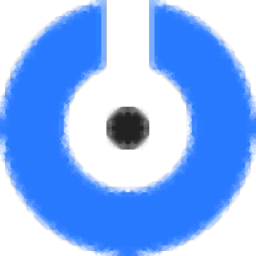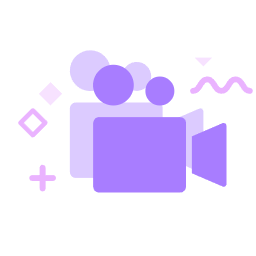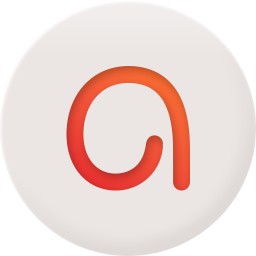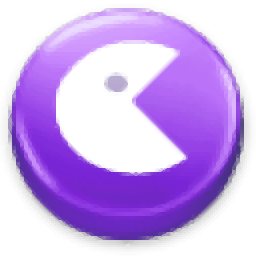AutoScreenRecorder 5(屏幕录制工具)
v5.0.757大小:118 MB更新:2024/09/21
类别:媒体其它系统:WinAll
分类分类

大小:118 MB更新:2024/09/21
类别:媒体其它系统:WinAll
AutoScreenRecorder 5提供视频录制功能,如果你需要将电脑的画面保存为视频就可以启动这款软件设置录制的方式,软件界面有很多设置内容,你可以默认全部设置参数,直接点击顶部的录制按钮,随后使用鼠标在电脑屏幕选择一个区域开始录制,也可以在软件设置界面切换全屏录制,在设置界面添加水印,设置录制热键,设置自动停止等功能,让软件可以更好录制电脑视频,摄像头也可以在软件配置,方便在电脑录制摄像头的内容,需要就下载吧!
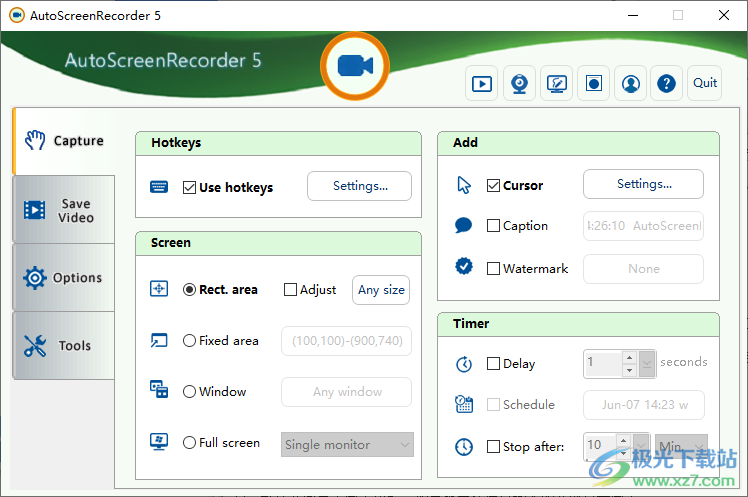
1、新的AVI屏幕录像机
– 视频文件保存为AVI2格式,没有大小限制
– 与ScreenHunter 7相同的新用户界面
– 它只能在屏幕上记录更改
– 记录4K显示器。
– 随时随地录制网络摄像头
– 录制可以按指定的长度自动停止
– 多功能AVI视频播放器
2、其他新功能和增强功能
– 新的桌面工具栏,易于访问
– 放大屏幕,直接在演示文稿的屏幕上绘制
– 将您的选择保存到配置文件中以便于移植
– 与Windows 10的快速本机兼容性
1、AutoScreenRecorder 5软件录制过程简单,点击F4就可以开始录制
2、您可以自定义快捷键,设置录制和暂停的快捷键
3、软件默认手动选择录制的区域,您也可以切换到全屏模式
4、提供计划设置功能,在日期上设置任意一天自动AutoScreenRecorder 5软件
5、您可以设置录制十分钟以后软件自动停止,仅仅录制十分钟的视频
6、支持窗口设置功能,您可以在软件界面设置当前电脑的软件窗口录制
7、支持输出地址设置功能,软件默认在电脑桌面创建新的文件夹保存视频
8、支持视频质量设置,可以设置视频帧率,可以设置压缩的质量
1、将AutoScreenRecorder 5软件安装到电脑,点击下一步

2、设置软件的安装地址C:Program Files (x86)AutoScreenRecorder 5
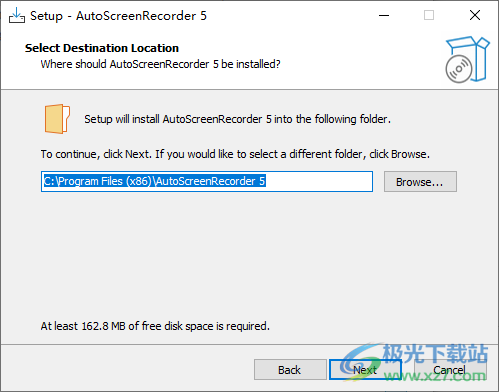
3、将补丁AutoScreenRecorder5.exe复制到安装地址替换完成激活
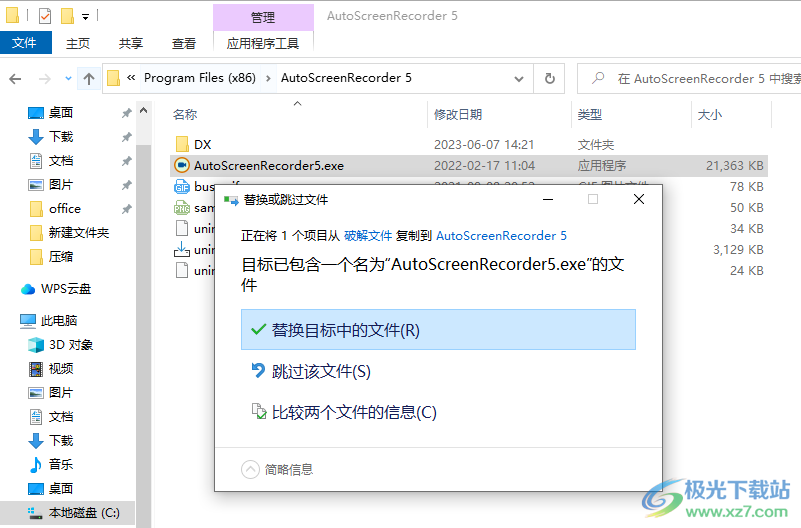
4、打开软件提示设置界面,可以软件界面点击setting设置快捷键
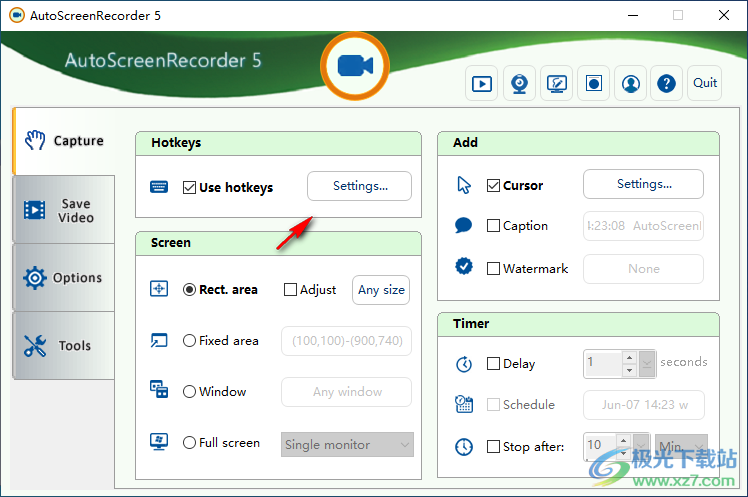
5、录制和停止的快捷键是F4,暂停的快捷键是F10
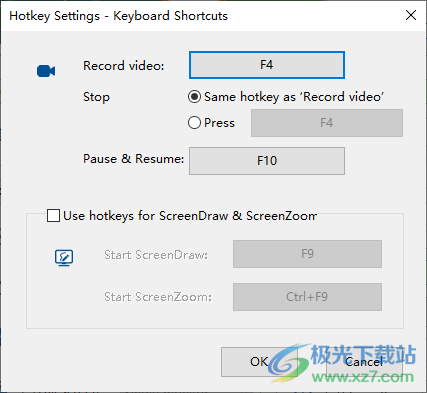
6、屏幕区域设置功能,支持Rect. area、Fixed area、Window、Full screen

7、内容添加功能,可以选择添加光标、说明文字、水印
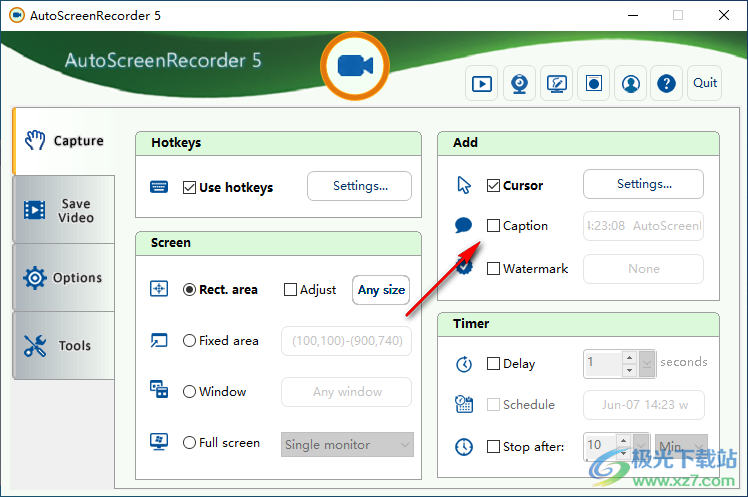
8、计时器设置功能,可以选择延迟几秒钟,可以设置录制计划,设置自动停止的时间

9、保存地址设置界面,在软件设置录制完毕的保存地址
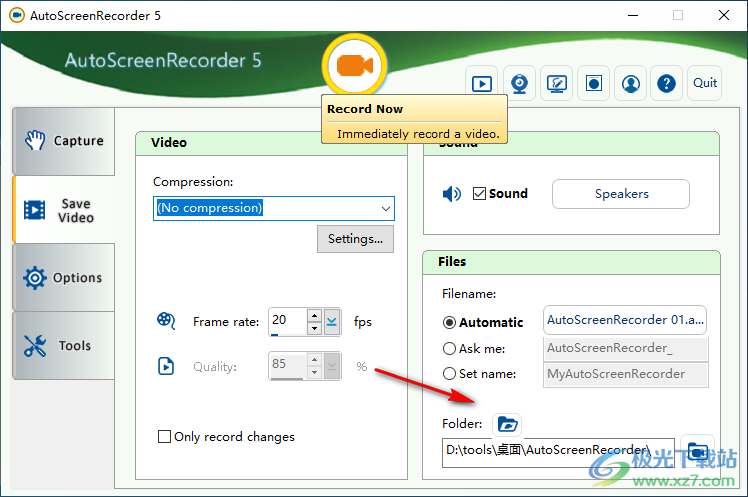
10、软件设置界面
启动时最小化
最小化到托盘
在Windows启动时运行
启动时检查更新
显示工具提示
隐藏主窗口
显示十字光标
显示闪烁指示灯
按Esc取消
突出显示颜色
放大镜
播放声音
显示保存文件的通知
播放录制的视频
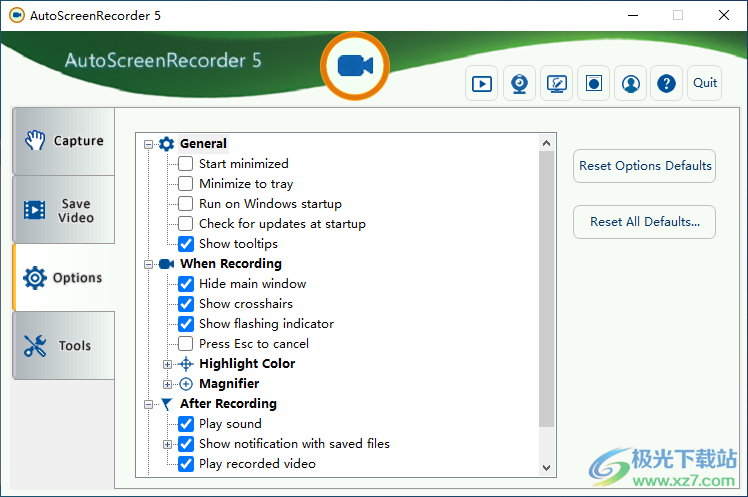
11、工具界面,支持Video Player、Webcam、ScreenDraw、Profiles
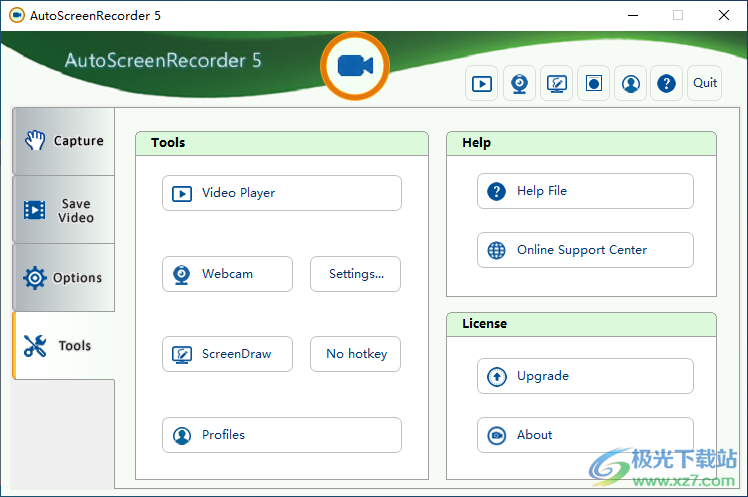
12、点击顶部的录制按钮就可以使用鼠标在屏幕上选择一个区域录制,选择完毕自动录制

13、这里就是软件的录制界面,可以点击底部红色的按钮停止录制,也可以单击F4结束录制
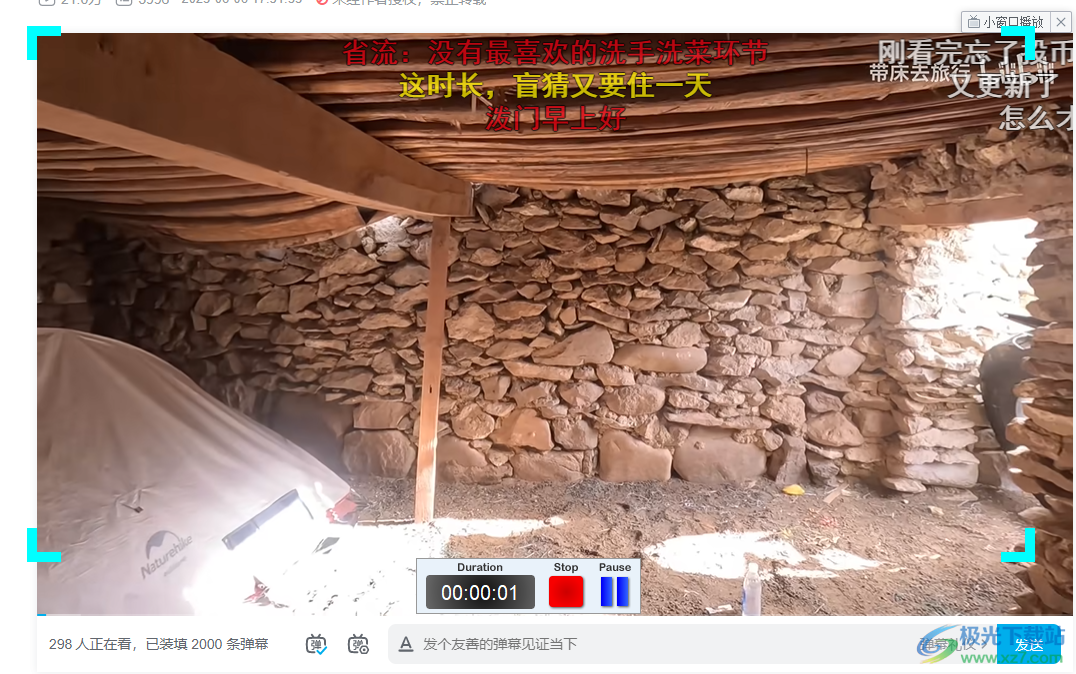
14、结束录制会自动播放视频,可以点击打开文件,打开保存地址
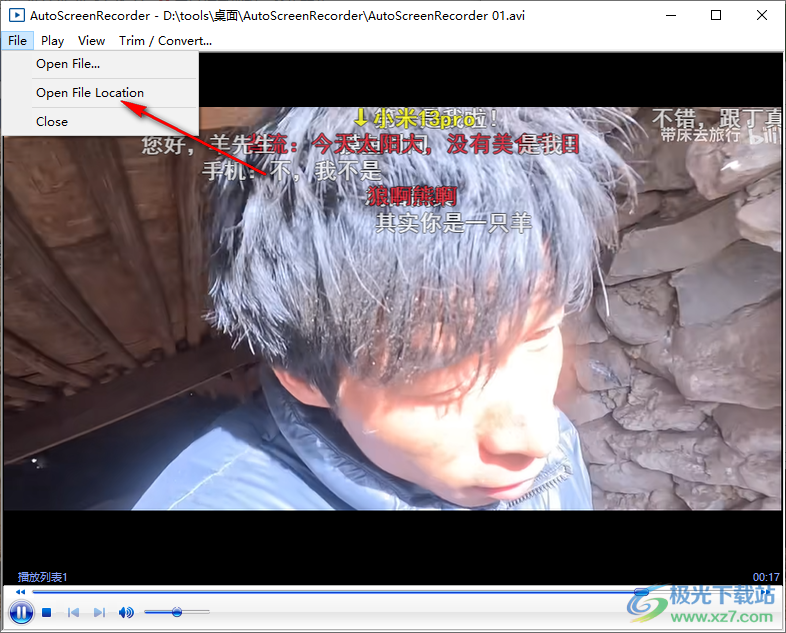
15、视频会在电脑桌面保存,会新建一个AutoScreenRecorder文件夹保存录屏
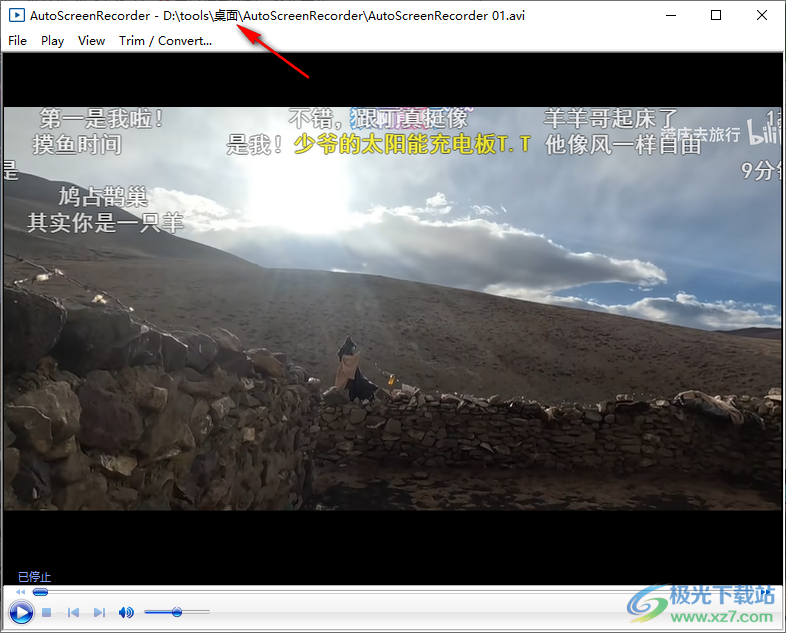
16、如图所示,已经得到一个AVI视频文件,返回软件就可以继续录制
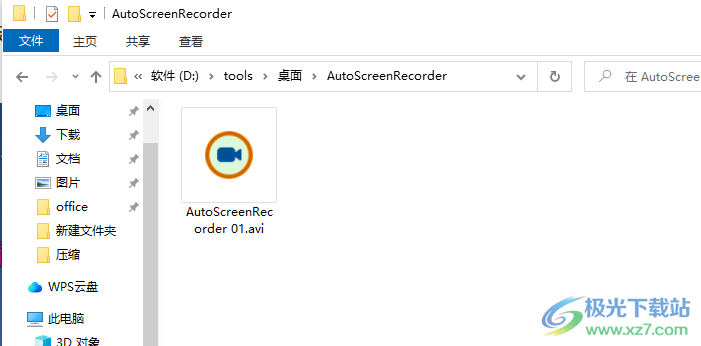
17、软件界面显示画笔功能,如果需要在屏幕输入内容就点击画笔
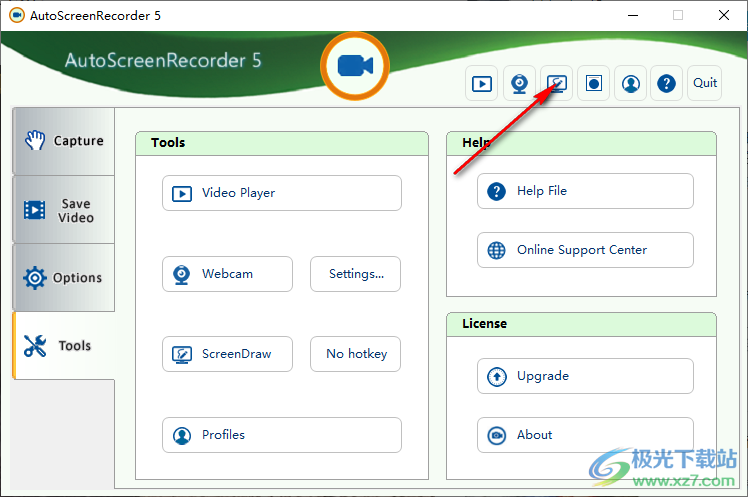
80经典老歌500首怀旧歌曲媒体其它7.41 GB大全版
详情easymp network projection中文版媒体其它15.72 MBv2.86 官方版
详情mxplayer armv8 neon解码器媒体其它24.00 MBv1.25.0 最新版
详情LAV Filters媒体其它14.9 MB0.79.2
详情Kommander T1(多媒体播控软件)媒体其它241 MBv7.0.15.37711 官方最新版
详情第八套广播体操音乐高清mp3媒体其它3.70 MB免费版
详情70后经典老歌歌曲大全媒体其它2.00 GB合集版
详情咩播直播软件媒体其它159 MBv0.13.106 官方版
详情校园铃声mp3(学校铃声音乐)媒体其它33.53 MB打包33M合集包
详情potplayer64bit媒体其它37.2 MB1.7.22259.0
详情eac3 mxplayer解码包媒体其它5.70 MBv1.25.0 最新版
详情舞霸王跳舞毯歌曲全集打包媒体其它76.42 MBmp3格式
详情VUP(虚拟偶像直播工具)媒体其它599 MBv1.6.13 官方版
详情KilaKila直播助手媒体其它141 MBv2.4.27.1
详情美团主播助手(直播助手)媒体其它313 MBv2.9.1
详情大麦网电脑版媒体其它55.18 MBv8.3.4 官方版
详情花椒直播助手媒体其它233.83 MBv2.3.5
详情抖音直播录制工具最新版2023媒体其它89.7 MBv2.10 绿色免费版
详情Video Comparison Player(视频对比播放器)媒体其它85.2 MBv2.0.0 最新免费版
详情realguitar媒体其它1.30 GBv5.0.1.7367
详情SplitCam(网络摄像软件)媒体其它369 MBv10.6.53 官方版
详情贝瓦儿歌大全100首mp3媒体其它101.00 MB免费版
详情直播复盘录制工具媒体其它86.4 MBv1.0.9 免费版
详情芯象导播直播媒体其它767 MBv24.06.20.6
详情微赞图片直播同步助手媒体其它100 MBv2022.08.18.00 官方版
详情Fan直播伴侣pc媒体其它213 MBv2.11.4 官方电脑版
详情百度直播伴侣媒体其它284 MBv2.30.0
详情qq朗读器最新版媒体其它5.00 MBv3.0 官方版
详情A站虚拟直播软件(ARLiveForAcfunLive)媒体其它125.00 MBv0.3.3 最新版
详情ActivePresenter Pro Edition 64位中文免费版媒体其它82.4 MBv9.0.0
详情96编辑宝媒体其它59.1 MBv3.0.2 最新版
详情Syntheyes Pro(视频摄像机跟踪反求合成软件)媒体其它156 MBv2304
详情Dxtory媒体其它6.48 MBv2.0.142
详情Mini录屏媒体其它68.4 MBv1.0.0.0 免费版
详情神笔电脑书法大师官方版媒体其它352.82 MBv2.0 完整版
详情爱剪辑动景特效素材媒体其它281.00 MB完整版
详情卢本伟最全语音包媒体其它27.00 MBmp3格式
详情珍珠2010灯控台模拟器媒体其它23.60 MB免费版
详情酷狗直播伴侣最新版本媒体其它310.63 MBv7.48.0.480
详情win8解码器工具(win8codecs)媒体其它38.50 MBv11.6.1 中文版
详情点击查看更多
lrc歌词编辑软件媒体其它3.65 MBv2.9.2 最新版
详情咩播直播软件媒体其它159 MBv0.13.106 官方版
详情80经典老歌500首怀旧歌曲媒体其它7.41 GB大全版
详情batch mp3cutter电脑版媒体其它824.00 KBv1.20 pc版
详情70后经典老歌歌曲大全媒体其它2.00 GB合集版
详情千千静听win8版媒体其它50.36 MBv12.0.4 电脑最新版
详情easymp network projection中文版媒体其它15.72 MBv2.86 官方版
详情大麦网电脑版媒体其它55.18 MBv8.3.4 官方版
详情第八套广播体操音乐高清mp3媒体其它3.70 MB免费版
详情校园铃声mp3(学校铃声音乐)媒体其它33.53 MB打包33M合集包
详情点击查看更多
千千静听win8版媒体其它50.36 MBv12.0.4 电脑最新版
详情语音合成工具(tts)媒体其它2.51 MBpc版
详情qq朗读器最新版媒体其它5.00 MBv3.0 官方版
详情earmaster pro(练耳大师专业版)中文特别版媒体其它140.00 MBv7.2 免费版
详情A站虚拟直播软件(ARLiveForAcfunLive)媒体其它125.00 MBv0.3.3 最新版
详情realguitar媒体其它1.30 GBv5.0.1.7367
详情屏幕录像专家2022最新版媒体其它17.30 MBv2021.06.28 共享版
详情lrc歌词编辑软件媒体其它3.65 MBv2.9.2 最新版
详情batch mp3cutter电脑版媒体其它824.00 KBv1.20 pc版
详情全景视频电脑软件媒体其它63.50 MB官方版
详情微信8.0状态视频素材合集媒体其它20.00 MB完整版
详情蓝蚁音效媒体其它34.00 MBv3.0 正版
详情客所思辅助音效工具媒体其它20.06 MBv1.20 官方版
详情518超市播音系统正式版媒体其它66.00 MBv6.2 最新版
详情zaker pc版媒体其它29.68 MBv8.6.5 电脑版
详情腾讯新闻电脑版媒体其它28.13 MBv6.3.90 官方版
详情新浪新闻电脑客户端媒体其它26.70 MBv7.5.0 电脑版
详情大麦网电脑版媒体其它55.18 MBv8.3.4 官方版
详情70后经典老歌歌曲大全媒体其它2.00 GB合集版
详情80经典老歌500首怀旧歌曲媒体其它7.41 GB大全版
详情大鱼海棠歌曲完整版媒体其它13.00 MB含片头/片尾/插曲
详情webcam utility beta版媒体其它52.87 MBv1.0.1 电脑版
详情电脑远程投影仪媒体其它41.50 MBv1.0 免费版
详情花椒直播助手媒体其它233.83 MBv2.3.5
详情第八套广播体操音乐高清mp3媒体其它3.70 MB免费版
详情校园铃声mp3(学校铃声音乐)媒体其它33.53 MB打包33M合集包
详情莫扎特胎教音乐合集媒体其它31.30 MB完整版
详情爱奇艺直播伴侣电脑版媒体其它54.00 MBv6.3.0.2775 最新官方版
详情mxplayer armv8 neon解码器媒体其它24.00 MBv1.25.0 最新版
详情eac3 mxplayer解码包媒体其它5.70 MBv1.25.0 最新版
详情酷狗歌词krc转lrc转换器媒体其它1.00 MBv1.0 免费版
详情舞霸王跳舞毯歌曲全集打包媒体其它76.42 MBmp3格式
详情easymp network projection中文版媒体其它15.72 MBv2.86 官方版
详情test tone generator电脑版媒体其它967.00 KBv4.32 官方版
详情神笔电脑书法大师官方版媒体其它352.82 MBv2.0 完整版
详情贝瓦儿歌大全100首mp3媒体其它101.00 MB免费版
详情picvideo解码器最新版媒体其它10.98 MBv4.0 官方版
详情爱剪辑动景特效素材媒体其它281.00 MB完整版
详情audiojungle超大音乐素材资源包媒体其它300.00 MB免费版
详情卢本伟最全语音包媒体其它27.00 MBmp3格式
详情点击查看更多